الإعلانات
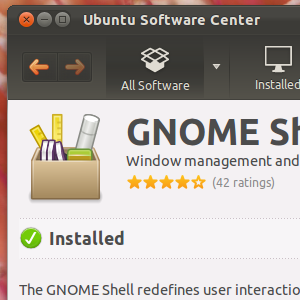 هل تحب Ubuntu ، لكنك تفضل Gnome Shell على Unity؟ لست وحدك ، ولكنك أيضًا محظوظ. أوبونتو 11.10 10 طرق لجعل Ubuntu 16.04 تشعر وكأنك في المنزلUbuntu 16.04 هو إصدار LTS ، لذا تحصل على خمس سنوات من التحديثات ، ولا داعي للقلق بشأن تثبيت إصدار جديد لفترة من الوقت. ولكن ماذا تفعل بمجرد تثبيت Ubuntu ... قراءة المزيد يجعل من السهل تثبيت Gnome Shell. لا تروق حيث كان يتجه جنوم ، أوبونتو قرر الفريق بناء جنوم في سطح مكتب خاص بهم - الوحدة. وهذا يستفيد من جهود فريق جنوم ولن يكون ممكنًا بدونها. ببساطة ، الوحدة هي واجهة مختلفة ، أو غلاف ، لـ Gnome.
هل تحب Ubuntu ، لكنك تفضل Gnome Shell على Unity؟ لست وحدك ، ولكنك أيضًا محظوظ. أوبونتو 11.10 10 طرق لجعل Ubuntu 16.04 تشعر وكأنك في المنزلUbuntu 16.04 هو إصدار LTS ، لذا تحصل على خمس سنوات من التحديثات ، ولا داعي للقلق بشأن تثبيت إصدار جديد لفترة من الوقت. ولكن ماذا تفعل بمجرد تثبيت Ubuntu ... قراءة المزيد يجعل من السهل تثبيت Gnome Shell. لا تروق حيث كان يتجه جنوم ، أوبونتو قرر الفريق بناء جنوم في سطح مكتب خاص بهم - الوحدة. وهذا يستفيد من جهود فريق جنوم ولن يكون ممكنًا بدونها. ببساطة ، الوحدة هي واجهة مختلفة ، أو غلاف ، لـ Gnome.
إنه ليس بأي حال من الأحوال الوحيد. القشرة الافتراضية لـ Gnome تسمى ، بشكل ملائم ، شلوم جنوم جنوم 3 بيتا - مرحبًا بكم على سطح مكتب Linux الجديد قراءة المزيد . من المفترض أن يحل سطح مكتب Gnome 2 القديم المحبوب ، Gnome Shell خطوة إلى الأمام لـ Gnome بطرق عديدة. جنوم شل ، مثل الوحدة ، لا تفتقر إلى المنتقدين. يفضل العديد من الأشخاص العودة إلى سطح مكتب Gnome الكلاسيكي تمامًا ، ويتحولون إلى أنظمة مثل Linux Mint من أجل القيام بذلك. هذا مؤقت فقط. من شبه المؤكد أن جميع توزيعات Linux الرئيسية ستستخدم إما Gnome Shell أو Unity لعروض Gnome الخاصة بهم في مرحلة ما في المستقبل القريب. هذا هو السبب في أنه من الضروري التعود على سطح مكتب واحد أو آخر.
هل ترغب في تجربة Gnome Shell في أوبونتو؟ إذا كنت تشغل 11.10 ، فهذا سهل.
قم بتثبيت Gnome Shell On Ubuntu 11.10
أبسط طريقة لتثبيت جنوم شل في أوبونتو؟ فقط انقر هنا. بدلاً من ذلك ، يمكنك العثور على Gnome Shell في مركز برامج Ubuntu:
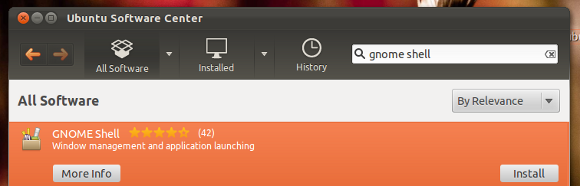
أخيرًا ، إذا كنت شخصًا في سطر الأوامر ، فاكتب هذا:
sudo apt-get install gnome-shell
سيستخدم هذا الأمر apt-get لتثبيت Gnome Shell وتبعياته. التنزيل ليس ضخمًا ، لأن معظم Gnome مدمج في Unity. بمجرد تثبيته ، لن يحدث شيء. ستحتاج إلى تسجيل الدخول إلى بيئة سطح المكتب الجديدة لمعرفة ما فعلته للتو.
تحميل جنوم شل
هل تريد تجربة Gnome Shell؟ تسجيل الخروج من الوحدة للوصول إلى شاشة تسجيل الدخول الخاصة بك. عندما تكون هناك ، قبل تسجيل الدخول ، انقر على رمز الترس بجوار حقل الإدخال:
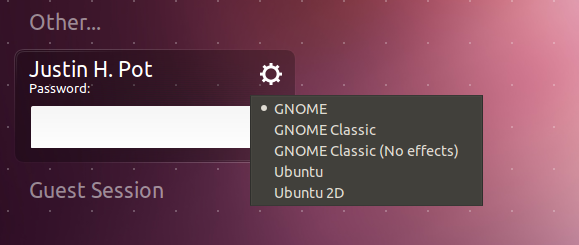
اختر "Gnome" كسطح المكتب ، ثم اكتب كلمة المرور كالمعتاد. أنت الآن تستخدم Gnome Shell! اقرأ المزيد عن جنوم شيل جنوم 3 بيتا - مرحبًا بكم على سطح مكتب Linux الجديد قراءة المزيد لمعرفة ما يمكن أن يفعله هذا النظام.
كل شيء قد يبدو قبيحًا في البداية. لا يتكامل موضوع Ambiance الافتراضي للوحدة بشكل جيد مع Gnome Shell. تأكد من تحقق من أفضل 5 مواضيع لجنوم شيل أفضل 5 ثيمات لجنوم شيل لتثبيتها [لينكس]حتى قبل إصدار Gnome Shell الرسمي ، كان الناس يعملون بجد لخلق بعض الموضوعات المثيرة للاهتمام لبيئة سطح المكتب الجديدة. تغيير السمات في Gnome Shell ليس بالأمر الصعب بفضل بعض أدوات التهيئة الجميلة ... قراءة المزيد للحصول على شيء أفضل ، أو ببساطة تبديل السمات إلى Adwaita لتجربة Gnome Shell الافتراضية.
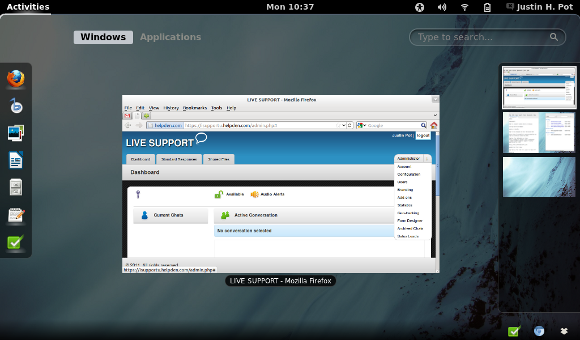
هناك اختلافات واضحة بين جنوم شيل والوحدة بالطبع. يتم إنشاء أجهزة سطح المكتب الافتراضية فقط عند إضافة النوافذ إليها ، وتقوم "القائمة" بإحضار البرامج المفتوحة قبل السماح لك بفتح برامج جديدة.
أي قذيفة أفضل ، على ما أعتقد ، هي مسألة تفضيل. جرب كلاهما للتعرف على ما يناسب بشكل أفضل في سير عملك. تجربة بيئات سطح المكتب الجديدة جزء كبير مما يجعل لينكس متعة ؛ الأمر أشبه باستكشاف نظام جديد تمامًا. استمتع بالاستكشاف ، وافعل ذلك بعقل متفتح.
ستلاحظ إدخالين آخرين في خيارات شاشة تسجيل الدخول:جنوم كلاسيك"و"Gnome Classic (بدون تأثيرات)“. يشبه هذان الجهازان المكتبيان سطح مكتب Gnome 2 القديم ، لكنهما مختلفان أيضًا من نواحٍ عديدة. لا تتردد في تجربة ذلك إذا فاتك سطح مكتب Gnome 2 القديم ، ولكن اعلم أنه من الصعب تخصيصه مما قد تعتاد عليه.
استنتاج
المصدر المفتوح عن الاختيار. هذا هو السبب في أنني أحب رؤية سهولة الوصول إلى Gnome Shell المدرجة في Ubuntu. لقد أحببت استخدام Unity كجهاز سطح المكتب الافتراضي ، ولكن بالنسبة لأولئك المحبطين من اتجاه Unity ، فهذه طريقة بسيطة للوصول إلى بديل.
ماذا تفضل - جنوم شل أو الوحدة؟ أخبرنا في التعليقات أدناه ، جنبًا إلى جنب مع أي اختراق لـ Gnome Shell قد تعرفه.
جوستين بوت صحفي تكنولوجي مقيم في بورتلاند ، أوريغون. إنه يحب التكنولوجيا والناس والطبيعة - ويحاول الاستمتاع بالأشياء الثلاثة كلما أمكن ذلك. يمكنك الدردشة مع جاستن على تويتر الآن.


